Cómo guardar audio de WhatsApp en iPhone, Android y Web
Miscelánea / / May 22, 2023
A lo largo de los años, WhatsApp se ha convertido en una aplicación de mensajería indispensable que ofrece una variedad de formas de comunicarse, incluida la capacidad de usar notas de voz. Sin embargo, es posible que muchos no sepan que puede guardar el audio de WhatsApp y usarlo fuera del servicio en su iPhone, teléfono Android o incluso en la web.
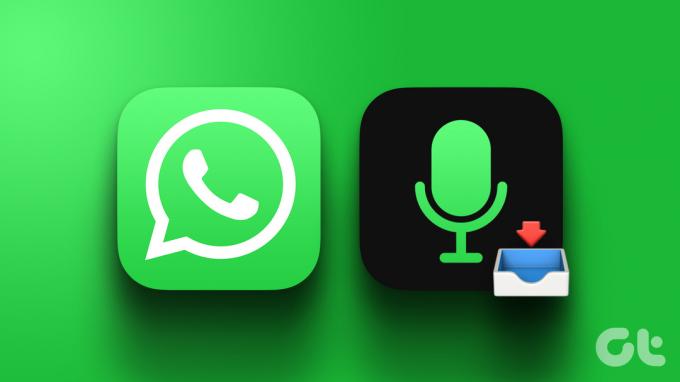
Ya sea un mensaje sincero de un ser querido o una información importante, guardar el audio de WhatsApp puede permitirle usarlo más tarde. En esta guía, le mostraremos los pasos simples y fáciles sobre cómo descargar y guardar el audio de WhatsApp en su teléfono inteligente o PC. Vamos a empezar.
Cómo guardar mensajes de voz de WhatsApp en Android
Todos los datos de WhatsApp se almacenan en el almacenamiento interno de su dispositivo, al que se puede acceder mediante el Administrador de archivos. Una vez que encuentre el audio, puede moverlo a una ubicación más accesible. Sin embargo, si no desea pasar por la molestia, también puede guardar el audio de WhatsApp en su correo. Siga mientras le mostramos los pasos para ambos.
1. Guardar audio de WhatsApp en el correo electrónico
La forma más sencilla y fácil de guardar los mensajes de voz de WhatsApp es compartir el archivo de audio en su Gmail o incluso en Google Drive. Sin embargo, tenga en cuenta que no puede guardar un archivo de más de 25 MB a través de Gmail. Siga los pasos a continuación para guardar el archivo de audio.
Paso 1: Abra WhatsApp y vaya a la conversación con la nota de voz que desea guardar.
Paso 2: Toque prolongadamente la nota de voz y toque los tres puntos en la esquina superior derecha.
Paso 3: Seleccione Compartir y elija Gmail de las opciones para compartir.
Nota: cuando comparte la nota de voz de WhatsApp con una aplicación externa, se compartirá como un archivo de audio.
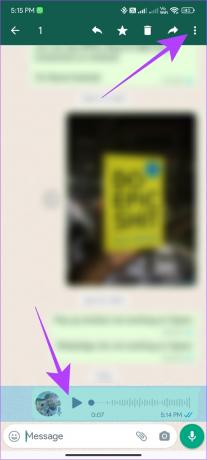
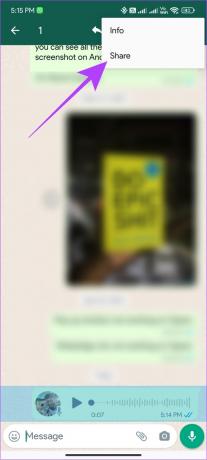
Ahora podrá acceder a la nota de audio a través de su cuenta de correo electrónico. Puede compartirlo con otras personas o guardarlo en borradores como recuerdo.
2. Encuentra archivos de audio de WhatsApp en el Administrador de archivos
Como se mencionó anteriormente, todos los archivos de audio de WhatsApp se guardan en el almacenamiento interno de su dispositivo. Sin embargo, requiere un poco de cribado a través de sus grandes datos de WhatsApp para encontrarlos. Pero lo bueno es que el aplicación de administrador de archivos en tu Android El dispositivo le permite guardar archivos de audio de WhatsApp a granel.
Entonces, mientras se guardan los datos, le mostraremos cómo encontrar esos archivos y moverlos a una ubicación más accesible. Seguir a lo largo.
Paso 1: Abra el Administrador de archivos en su teléfono inteligente Android.
Paso 2: Buscar Notas de voz de WhatsApp en la barra de búsqueda y toca el resultado.
Paso 3: Las notas de voz se ordenarán según las fechas en que las recibió. Abra la carpeta de su elección y elija las notas de voz a las que desea acceder.
Consejo: También puede seleccionar una carpeta completa.
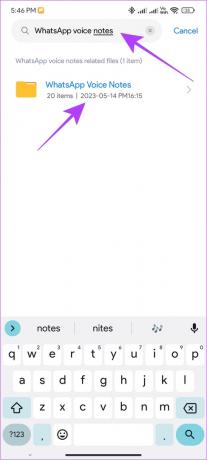
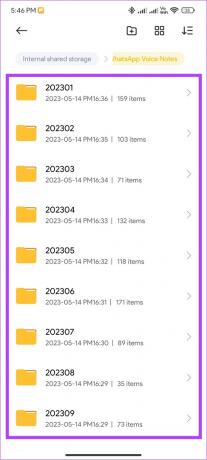
Etapa 4: Elija Mover. Coloque la carpeta donde pueda acceder fácilmente a ella. Aquí, estamos moviendo la carpeta a descargas.
Consejo: También puede compartir esta carpeta como un correo electrónico o en un almacenamiento en la nube.
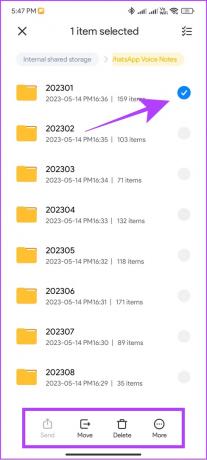
Guardar la nota de voz de Whatsapp en el iPhone
Si bien no es tan fácil como Android, aún puede guardar fácilmente el audio de WhatsApp en su iPhone mediante cualquiera de los siguientes métodos.
1. Guardar archivos de audio en la aplicación Archivos
Paso 1: Abra WhatsApp y vaya a la conversación con la nota de voz que desea descargar.
Paso 2: Toque y mantenga presionado el mensaje de voz y elija Reenviar.
Paso 3: Seleccione 'Guardar en archivos'.
Consejo: También puede guardar los mensajes de voz de WhatsApp en el correo electrónico o en cualquier almacenamiento en la nube.
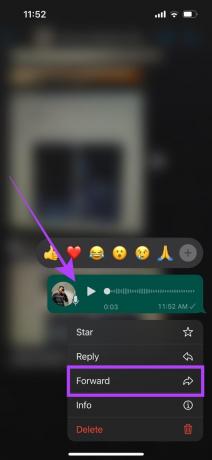
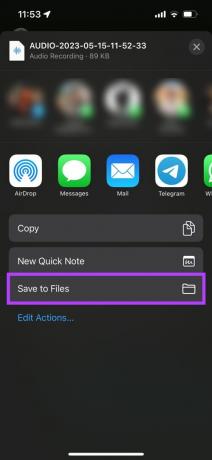
Etapa 4: Asigne un nombre al archivo si es necesario, seleccione la ubicación y toque Guardar.
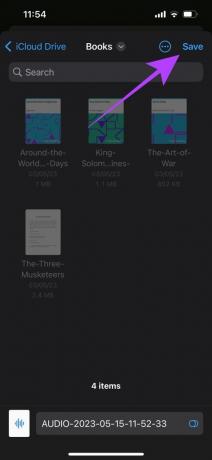
2. Guardar audio usando Exportar chat en WhatsApp
Si bien el método anterior le permite guardar un solo archivo de audio a la vez, al usar la función de exportación de chat en WhatsApp, puede exportar todos los archivos de audio en un chat en particular a la vez. Sigue estos pasos:
Paso 1: Abra Configuración y toque Chats.
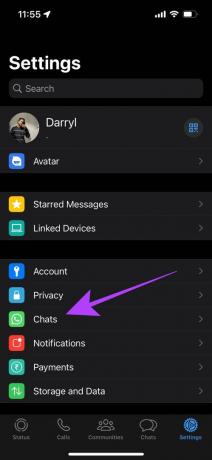
Paso 2: Toque Exportar chat y elija Adjuntar medios.
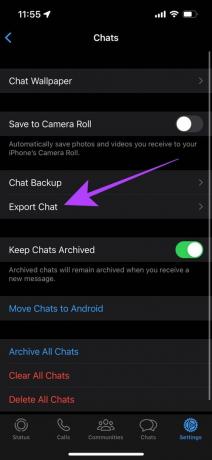
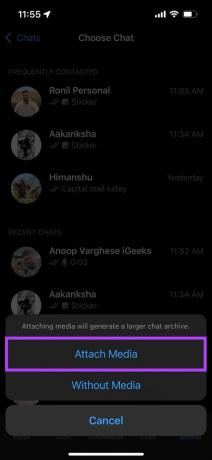
Paso 3: Ahora, toque 'Guardar en archivos'.
Consejo: Si desea compartir el archivo por correo electrónico o cualquier otra aplicación, elija lo mismo en la hoja para compartir.
Etapa 4: Asigne un nombre al archivo y toque Guardar.
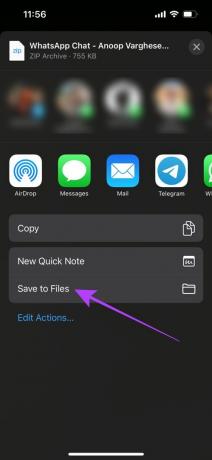
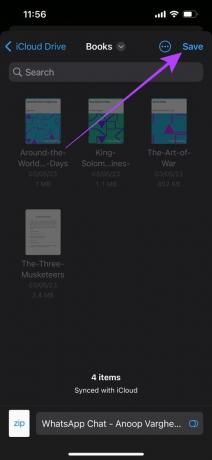
Cómo guardar el audio de WhatsApp desde la aplicación web y de escritorio
Independientemente de si está utilizando WhatsApp web o aplicación de escritorio en la PC, puede seguir los mismos pasos para descargar y guardar audio de WhatsApp. Así es cómo:
Paso 1: Abra WhatsApp web en su navegador o aplicación.
Paso 2: Ahora, abra la conversación desde la que desea compartir la nota de voz.
Paso 3: Mueva el cursor sobre la nota de voz y haga clic en el icono de cheurón cuando se vuelva visible.
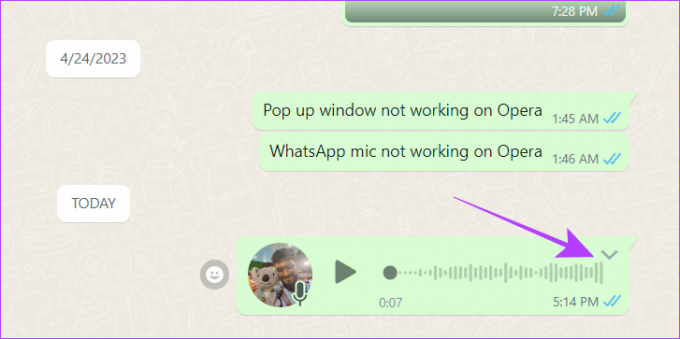
Etapa 4: Haz clic en Descargar.
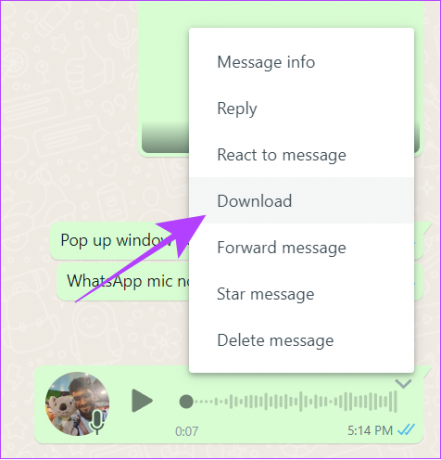
Etapa 4: Elija la ubicación y presione Guardar.
Ahora puede acceder al archivo de mensajes de voz de WhatsApp descargado y usarlo como cualquier archivo de audio.
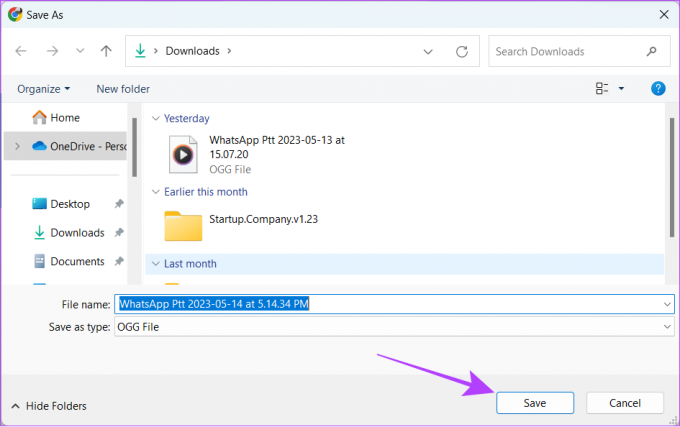
Preguntas frecuentes sobre cómo guardar el audio de WhatsApp
No. No hay opción para convertir archivos de audio a MP3 en WhatsApp. Sin embargo, si el archivo está en formato MP3 de forma predeterminada, se guardará como MP3.
WhatsApp utiliza el formato de audio Opus (OGG) para guardar los archivos de audio en la plataforma a menos que el usuario los envíe en cualquier otro formato por defecto.
Guarde el audio de WhatsApp fácilmente
Con los mensajes de voz de WhatsApp, es más fácil expresar su pensamiento en comparación con las notas de voz. Y con esta guía, ahora también puede conservar o usar estos archivos de audio fuera de WhatsApp. Si todavía tiene alguna sugerencia o consulta, háganoslo saber en los comentarios. Además, echa un vistazo Cómo editar un mensaje de WhatsApp.
Última actualización el 18 de mayo de 2023
El artículo anterior puede contener enlaces de afiliados que ayudan a respaldar a Guiding Tech. Sin embargo, no afecta nuestra integridad editorial. El contenido sigue siendo imparcial y auténtico.



